Tutorial de backuppc en Linux

- 1638
- 387
- Sta. Enrique Santiago
BackuppC es una suite de copia de seguridad gratuita y versátil que puede ejecutarse en sistemas Linux y admite varios protocolos como NFS, SSH, SMB y RSYNC. Se puede usar para hacer una copia de seguridad de numerosas máquinas de Linux, Mac y Windows.
Tiene muchas características agradables como copias de seguridad automáticas y una interfaz web como panel de control. También utiliza compresión de archivos y enlaces duros para intentar minimizar la cantidad de espacio que consumen sus copias de seguridad. Por lo tanto, si un archivo está presente en múltiples máquinas, BackuppC es lo suficientemente inteligente como para almacenar solo una sola copia de ese archivo en la copia de seguridad.
En esta guía, mostraremos las instrucciones paso a paso para instalar BackuppC en distribuciones populares de Linux como Ubuntu, Debian y Centos. También cubriremos una configuración inicial para que pueda entender cómo configurar las tareas de copia de seguridad dentro del programa.
En este tutorial aprenderás:
- Cómo instalar BackuppC en varias distribuciones de Linux
- Configuración inicial de BackupPC
 BackuppC instalado en Linux
BackuppC instalado en Linux | Categoría | Requisitos, convenciones o versión de software utilizada |
|---|---|
| Sistema | Cualquier distribución de Linux |
| Software | Backuppc |
| Otro | Acceso privilegiado a su sistema Linux como root o a través del sudo dominio. |
| Convenciones | # - requiere que los comandos de Linux dados se ejecuten con privilegios raíz directamente como un usuario raíz o mediante el uso de sudo dominiops - Requiere que los comandos de Linux dados se ejecuten como un usuario regular no privilegiado |
Instalar backuppc
El primer paso es instalar el software BackupPC, y el comando para hacerlo variará según su distribución. Tenga en cuenta que BackupPC también instalará bastantes dependencias, incluido Apache, que se utiliza para el panel de control basado en la web de BackuppC. Use el comando apropiado a continuación para instalar BackupPC en su sistema.
Para instalar BackuppC en Ubuntu, Debian y Linux Mint:
$ sudo apt instalación backuppc
Para instalar BackuppC en Centos, Fedora y Red Hat:
$ sudo dnf instalación Epel-liberase $ sudo dnf instalación backuppc
Para instalar BackuppC en Arch Linux y Manjaro:
$ sudo Pacman -S Backuppc
Durante la instalación, BackuppC puede solicitarle algunas opciones configurables. En primer lugar, puede configurar un servidor de correo para que BackupPC pueda enviar alertas y estadísticas de correo electrónico con respecto a los trabajos de copia de seguridad. Si esto no le interesa, simplemente seleccione 'Sin configuración'.
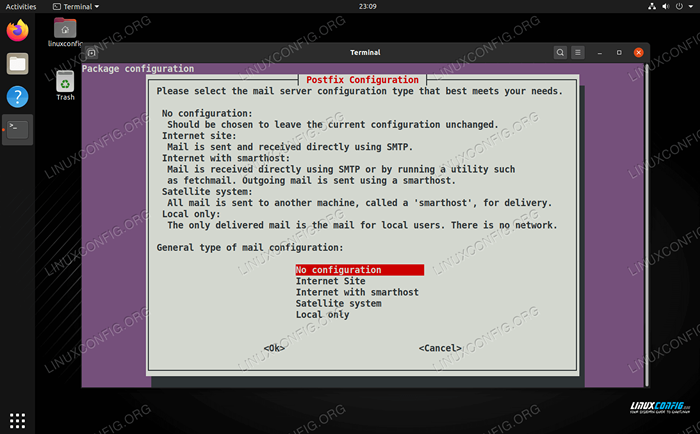 Opciones de configuración de correo
Opciones de configuración de correo Backuppc también le permitirá elegir qué servidor web usar, aunque es ideal para usar Apache. Solo puede ver una selección si no tiene otros servidores web instalados.
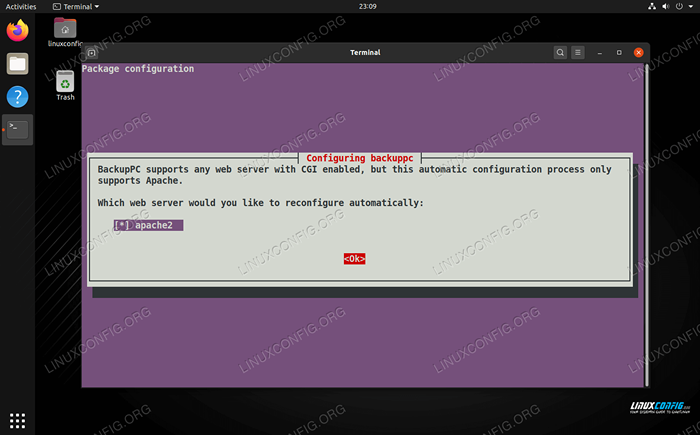 Opciones de servidor web
Opciones de servidor web Se crea automáticamente un nuevo usuario web para que pueda iniciar sesión en el panel de control de BackupPC para administrar sus copias de seguridad. Tenga nota de esta información, ya que la necesitaremos para iniciar sesión más tarde.
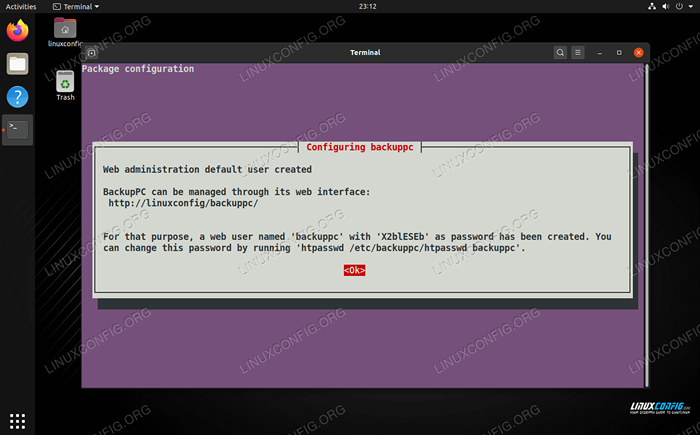 Tome nota del nombre de usuario y la contraseña para el panel de control web de BackuppC
Tome nota del nombre de usuario y la contraseña para el panel de control web de BackuppC BackuppC ahora debe instalarse y podemos pasar a la configuración inicial, que se cubre en la sección a continuación.
Configuracion inicial
Backuppc se puede administrar técnicamente desde la línea de comandos y tiene una serie de comandos y archivos de configuración disponibles para ello, pero definitivamente es más fácil usar la interfaz web proporcionada para configurar todo.
Navegue al panel de control web escribiendo http: // localhost/backuppc en un navegador web. Alternativamente, use su nombre de host o la dirección IP de bucleza 127.0.0.1. Cuando se presente con un mensaje de inicio de sesión, ingrese la información proporcionada durante la configuración para iniciar sesión.
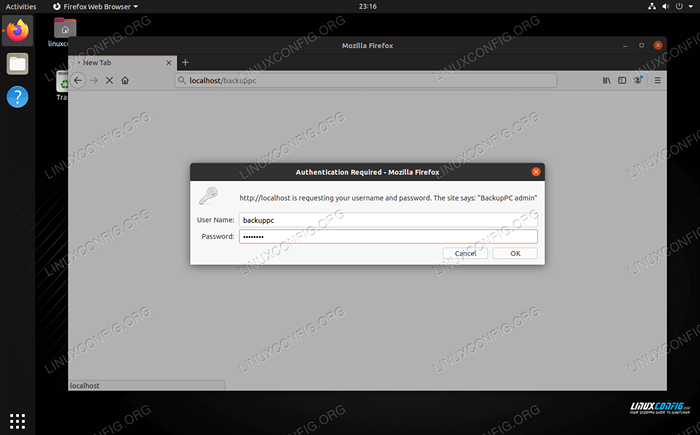 Iniciar sesión en el panel de control de BackuppC
Iniciar sesión en el panel de control de BackuppC Desde este panel, puede agregar otras computadoras a su configuración de copia de seguridad y configurar cómo se respaldarán. Intente agregar nuevos hosts en el enlace "Editar configuración".
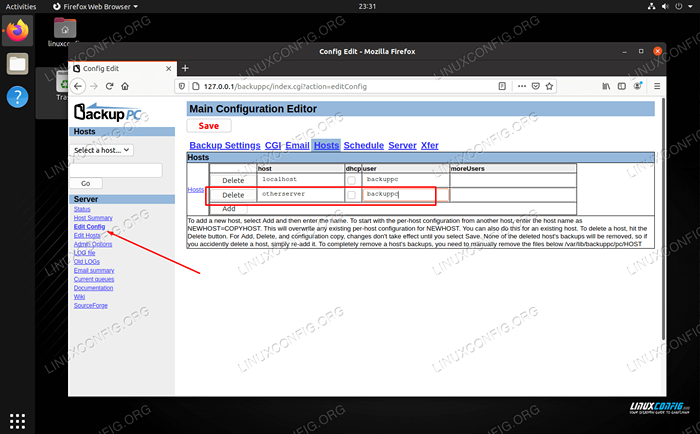 Agregue un host y configure otras opciones en la página Editar configuración
Agregue un host y configure otras opciones en la página Editar configuración Configurar la configuración de copia de seguridad en la pestaña "xfer".
 Configurar configuraciones de transferencia en la pestaña Xfer
Configurar configuraciones de transferencia en la pestaña Xfer Finalmente, use la pestaña de programación para decirle a BackuppC cuándo debe realizar un trabajo de copia de seguridad. Posteriormente, puede continuar usando este panel de control para ver una lista completa de sus copias de seguridad, así como para navegar por los archivos y ver otra información pertinente.
Conclusión
En esta guía, vimos cómo instalar y configurar BackupPC en las distribuciones de Linux más populares. Backuppc toma mucha molestia y sujetas a la administración de sus copias de seguridad, mientras usa todos los protocolos más comunes para el trabajo, como RSYNC. Esta guía debería ser suficiente para comenzar, aunque hay mucha más configuración que se puede hacer a BackuppC.
Tutoriales de Linux relacionados:
- Cosas para instalar en Ubuntu 20.04
- Una introducción a la automatización, herramientas y técnicas de Linux
- Cosas que hacer después de instalar Ubuntu 20.04 fossa focal Linux
- Ejemplos de RSYNC en Linux
- Mastering Bash Script Loops
- Cómo arrancar dual Kali Linux y Windows 10
- Cómo crear copias de seguridad incrementales usando RSYNC en Linux
- Mint 20: Mejor que Ubuntu y Microsoft Windows?
- Archivos de configuración de Linux: los 30 principales más importantes
- ¿Con qué frecuencia tiene que reiniciar su servidor de Linux??

